Jak wstawić obraz do Photoshopa
Po kilku miesiącach używania Photoshopa wydaje się niewiarygodne, że dla początkującego użytkownika taka prosta procedura jak otwieranie lub wstawianie zdjęcia może być bardzo trudnym zadaniem.
Jest przeznaczony dla początkujących i ta lekcja jest przeznaczona.
Istnieje kilka opcji umieszczania obrazu w obszarze roboczym programu.
Proste otwieranie dokumentu
Wykonuje się go w następujący sposób:
1. Kliknij dwukrotnie pusty obszar roboczy (brak zdjęć otwartych). Otwiera się okno dialogowe Eksploratora , w którym można znaleźć żądany obraz na dysku twardym.
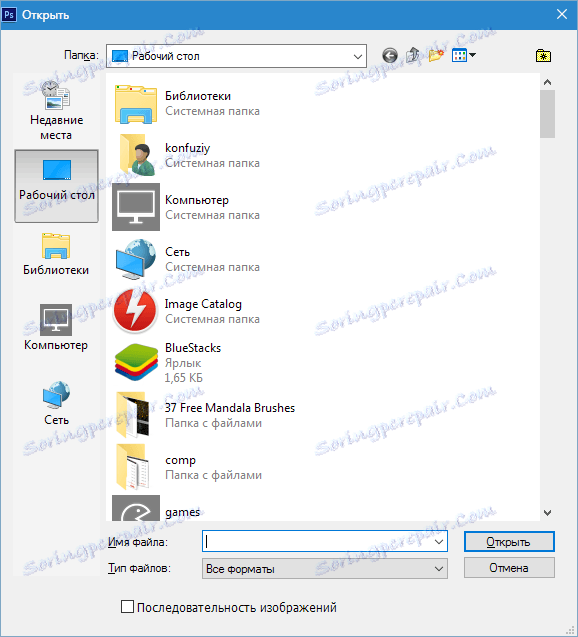
2. Przejdź do menu "Plik - Otwórz" . Po wykonaniu tej akcji otworzy się okno Eksploratora . Dokładny wynik zostanie uzyskany po naciśnięciu kombinacji klawiszy CRTL + O na klawiaturze.
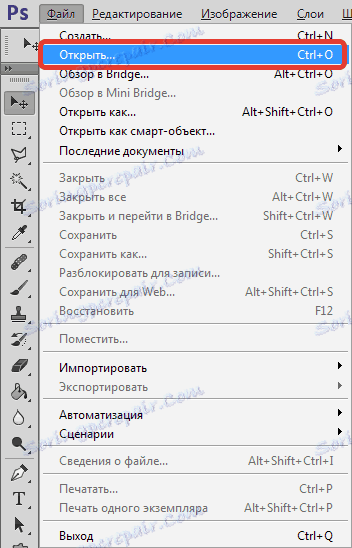
3. Kliknij plik prawym przyciskiem myszy, a następnie w menu kontekstowym eksploratora znajdź pozycję "Otwórz za pomocą". Wybierz Photoshop z rozwijanej listy.

Przeciągnij i upuść
Najprostszy sposób, ale mający kilka niuansów.
Przeciągając obraz do pustego obszaru roboczego, otrzymujemy wynik, podobnie jak w przypadku prostego otwarcia.
Jeśli przeciągniesz plik do już otwartego dokumentu, otwarty obraz zostanie dodany do obszaru roboczego jako inteligentny obiekt i dostosowany do rozmiaru płótna, jeśli płótno jest mniejsze niż obraz. Jeśli obraz jest mniejszy niż płótno, wymiary pozostaną takie same.
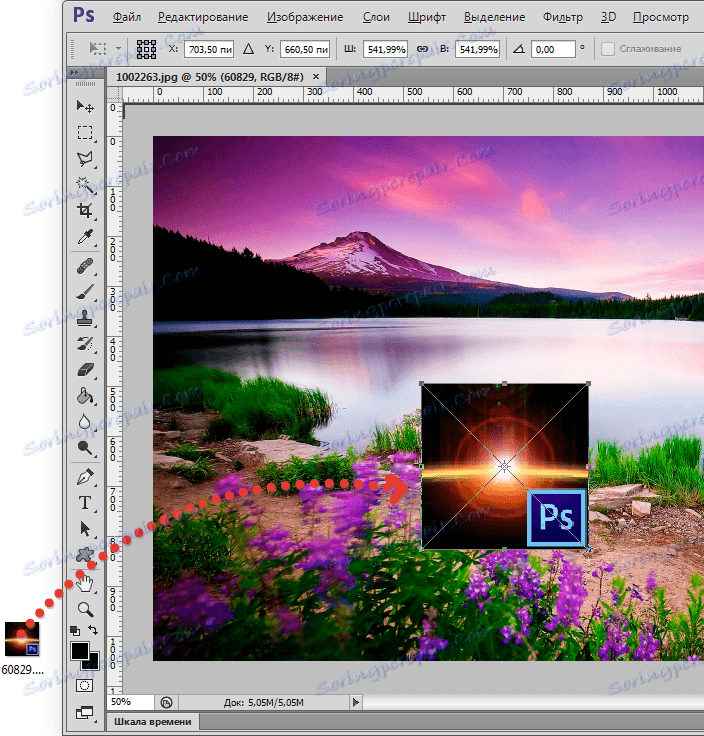
Jeszcze jeden niuans. Jeśli rozdzielczość (liczba pikseli na cal) otwartego dokumentu i umieszczona jest inna, na przykład obraz w obszarze roboczym ma 72 dpi, a obraz, który otwieramy, wynosi 300 dpi, wówczas wymiary, o tej samej szerokości i wysokości, nie pokrywają się. Obraz o rozdzielczości 300 dpi będzie mniejszy.
Aby umieścić obrazek nie na otwartym dokumencie, ale otworzyć go w nowej karcie, należy przeciągnąć go do obszaru kart (patrz zrzut ekranu).
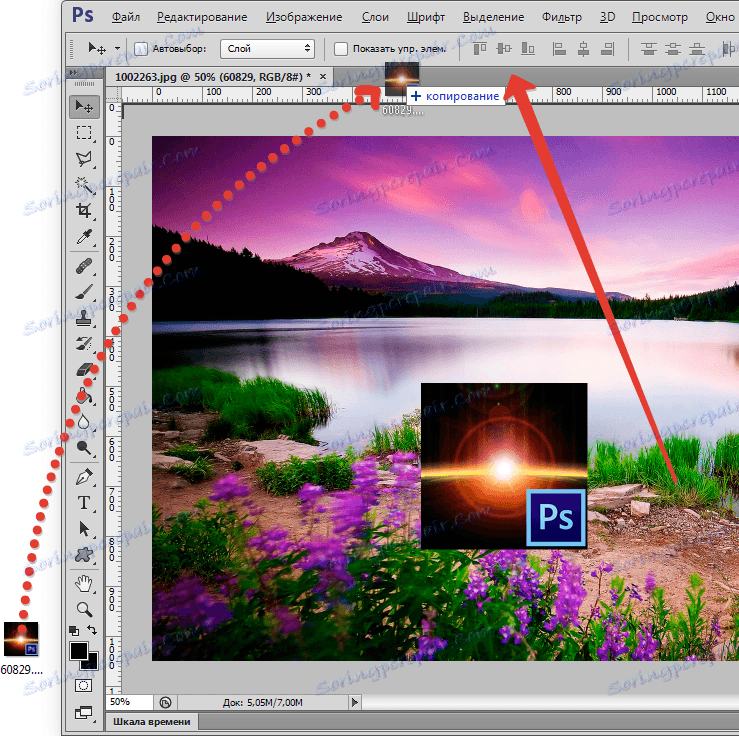
Pokój ze schowka
Wielu użytkowników używa zrzutów ekranu w swojej pracy, ale niewiele osób wie, że naciśnięcie klawisza Print Screen powoduje automatyczne umieszczenie zrzutu ekranu w schowku.
Programy (nie wszystkie) do tworzenia zrzutów ekranu mogą robić to samo (automatycznie lub za jednym kliknięciem przycisku).
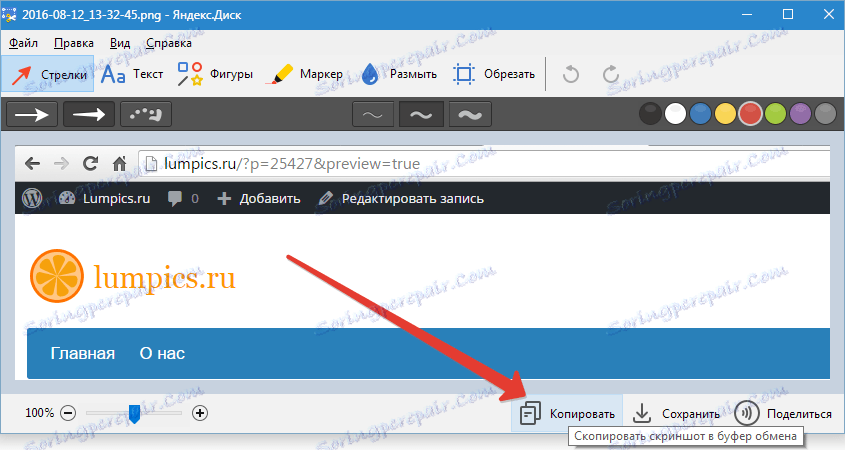
Obrazy na stronach internetowych są również kopiowane.
Photoshop działa poprawnie ze schowkiem. Wystarczy utworzyć nowy dokument, naciskając CTRL + N i otworzyć okno dialogowe z już podstawionymi wymiarami obrazu.
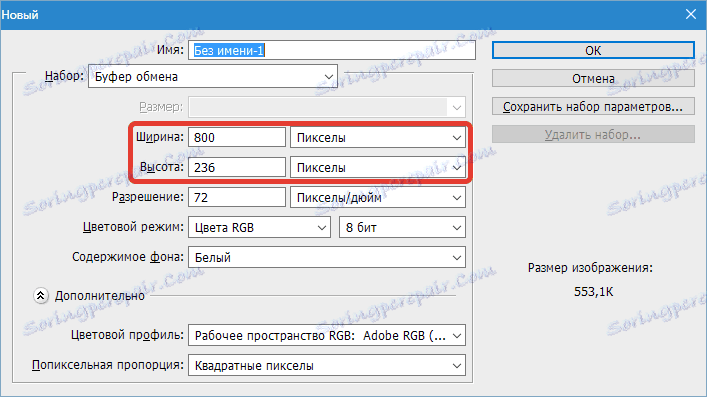
Kliknij "OK" . Po utworzeniu dokumentu należy wstawić zdjęcie z bufora, naciskając CTRL + V.
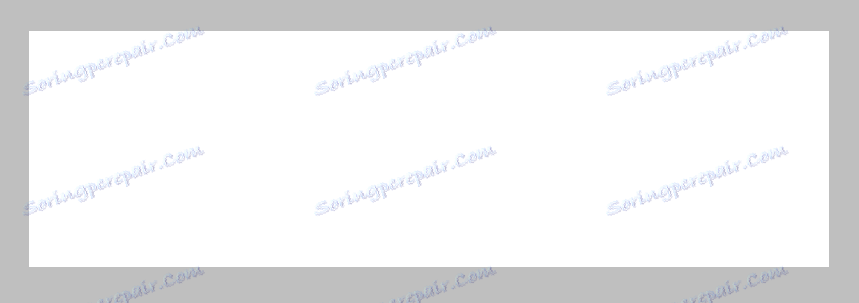
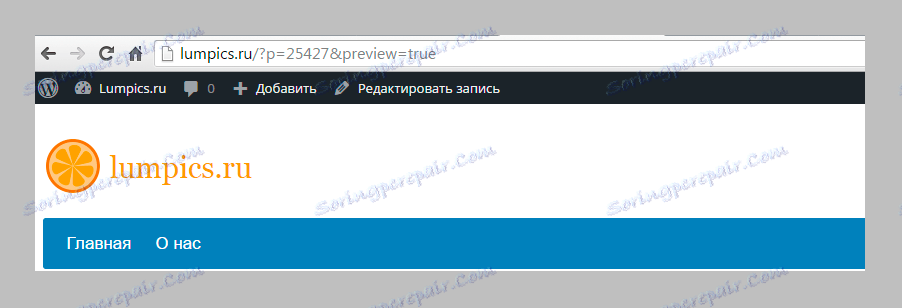
Możesz umieścić obraz ze schowka na już otwartym dokumencie. Aby to zrobić, kliknij na otwartą kombinację dokumentów klawiszy CTRL + V. Wymiary pozostają oryginalne.
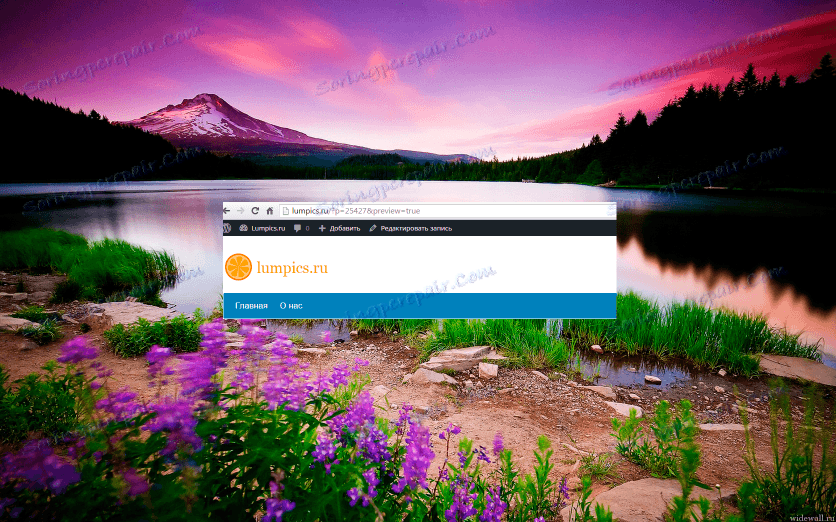
Interesujące jest to, że po skopiowaniu pliku obrazu z folderu Eksploratora (poprzez menu kontekstowe lub kombinację CTRL + C ) nic się nie dzieje.
Wybierz najwygodniejszy sposób wstawiania obrazu do Photoshopa i korzystania z niego. To znacznie przyspieszy pracę.